AltiumDesigner练习7
Altium Designer7

图4-21 释放集成库或安装集成库 图4-22 释放的集成库
(4)在SCH Library面板Components列表中选择想复制的元件, 该元件将显示在设计窗口中(如果SCH Library面板没有显示,可 按窗口底部SCH按钮,弹出上拉菜单选择SCH Library)。
过滤区 元件区 别名区 引脚区 模型区
图4-2 元件库管理面 板
(l)Components区域。
Components区域用于对当前元器件库中的元件进行管理。可以 在Components区域对元件进行放置、添加、删除和编辑等工作。 在图4-2中,由于是新建的一个原理图元件库,其中只包含一 个新的名称为Component_l的元件。Components区域上方的空 白区域用于设置元器件过滤项,在其中输人需要查找的元器件 起始字母或者数字,在Components区域便显示相应的元器件。
单击Delete按钮,可以删除在Aliases区域中所选择的别名。单击 Edit按钮,可以编辑Aliases区域中所选择的别名。
(3)Pins信息框。
Pins信息框显示在Component区域中所选择元件的引脚信息,包括引 脚的序号、引脚名称和引脚类型等相关信息。
单击Add按钮,可以为元件添加引脚。单击Delete按钮,可以删除在 Pins区域中所选择的引脚。
2.如有必要,执行Edit→Jump→Origin命令(快捷键J,O),将 设计图纸的原点定位到设计窗口的中心位置。检查窗口左下角的 状态栏,确认光标已移动到原点位置。新的元件将在原点周围上 生成,此时可看到在图纸中心有一个十字准线。设计者应该在原 点附近创建新的元件,因为在以后放置该元件时,系统会根据原 点附近的电气热点定位该元件。
altiumdesigner教学PPT 第7章

自动布局规则设置
进行PCB自动布局之前,设计者应该养成良好的规则习惯,首先应对 【Placement】(布局规则)进行设置。单击【Placement】前面的符号,可 以看到需要设置的布局子规则有6项,如图7-3所示。
图7-3 【Placement】布局规则中的子规则
【Room Defination】规则设置
图7-4 规则操作菜单
【Room Defination】规则设置
在弹出的菜单(图7-4)中执行【新规则】命令后,系统会在【Room Defination】子规则中建立一个新规则,同时,【Room Defination】选项的前 面出现一个,单击符号展开,可以看到已经新建了一个【Room Defination】 子规则,单击即可在对话框的右边打开如图7-5所示的窗口。
图7-15 完成手动布局
3D效果图
在3D效果图上用户可以看到PCB板的实际效 果及全貌,并通过3D效果图来察看元件封 装是否正确、元件之间的安装是否有干涉和 是否合理等。总之,在3D效果图上用户可 以看到将来的PCB板的全貌,可以在设计阶 段把一些错误改正,从而缩短设计周期并降 低成本。因此,3D效果图是一个很好的元 器件布局分析工具,设计者在今后的工作中 应当熟练掌握。
Байду номын сангаас
图7-1 打开【PCB规则及约束编辑器】
自动布局规则设置
打开后的【PCB规则及约束编辑器】对话窗如图7-2所示。这个对话窗中包含 了许多的PCB设计规则和约束条件。
图7-2 【PCB规则和约束编辑器】对话窗
自动布局规则设置
在【PCB规则和约束编辑器】对话窗的左边窗口中,系统 列出了所提供的10大类设计规则(Design Rules),他们 分别是:【Electrical】(电气规则)、【Routing】(布线 规则)、【SMT】(表贴式元件规则)、【Mask】(屏蔽 层规则)、【Plane】(内层规则)、【Testpoint】(测 试点规则)、【Manufacturing】(制板规则)、【Hign Speed】(高频电路规则)、【Placement】(布局规则) 和【Signal Integrity】(信号完整性分析规则)。在上述 的每一类规则中,又分别包含若干项具体的子规则。设计 者可以单击各规则类前面的符号进行展开,查看每类中具 体详细的设计规则。如图中所示的就是【Electrical】大类 中的【Clearance】子规则设置窗口。
Altiumdesigner练习

第11周作业单管放大电路PCB设计一实验目的1 掌握PCB设计流程,手动布局以及自动布线的方法;2 理解导向生成PCB的方法以及布线规则的设置;3了解PCB布局的方法。
二实验内容设计单管放大电路的PCB板。
图1 单管放大电路原理图图2 单管放大电路PCB图三实验步骤1 新建和设置PCB文件1)单击Files工作面板中New From template选项下的PCBBoard Wizard选项,如图3所示。
2)单击NEXT 按钮,启动向导工具。
如图4所示。
3)单击NEXT 按钮,弹出选择度量单位对话框,如图5所示。
4)单击NEXT 按钮,弹出PCB类型对话框,如图6所示。
5)单击NEXT 按钮,弹出设置电路板参数对话框,设置为5000mil*4000mil的矩形形状。
电路板四角不需要裁剪。
如图7所示。
6)单击NEXT 按钮,弹出设置电路板布线信号层数对话框,如图8所示。
7)单击NEXT 按钮,弹出选择过孔类型对话框,如图9所图3 PCB Board Wizard选项示。
8)单击NEXT 按钮,弹出选择PCB板元件类型对话框,选择Through-hole components 选择One Track单选项。
9)单击NEXT 按钮,弹出设置导线和过孔属性对话框,默认设置。
图4启动向导工具 图5 选择度量单位对话框图6 PCB 类型对话框 图7 电路板参数对话框图 8 电路板布线信号层数对话框 图9 选择过孔类型对话框 10)单击 按钮,启动PCB 编辑器。
如图10所示11)单击保存按钮,将新建的PCB 文件命名为单管放大电路.PcbDoc 。
2 装载元件封装库单管放大电路所包含的元件类型均在,Miscellaneous Devices .IntLlib 中。
若在Libraries面板无该库,则需添加添该库,执行Design\Add/Remove Library …,或单击控制面板上的Libraries ,打开元件库浏览器,再单击“Libraries ”按钮,即可弹出如图11示的“Availalble Library ”对话框。
Altium-Designert题目标准答案整理
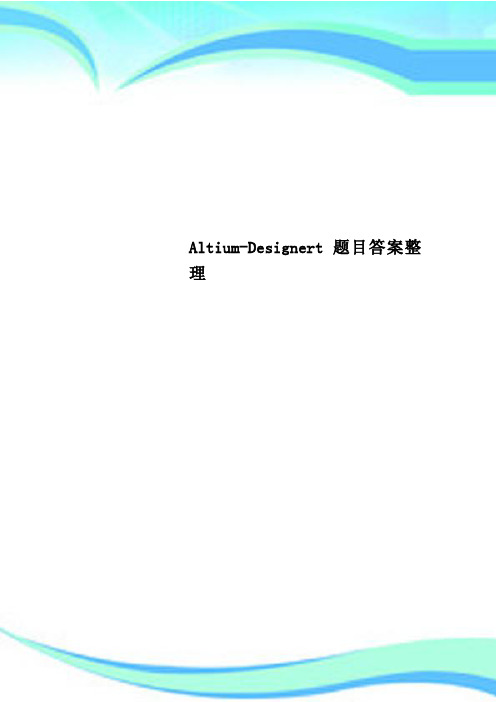
Altium-Designert题目答案整理————————————————————————————————作者:————————————————————————————————日期:[原理图部分题目]题目内容1=简述在Altium Designer 中新建一个工程,并在工程中新建一个原理图的方法。
选中工程点右键题目内容2=*.prjpcb、*.schdoc文件的名称是什么?PCB工程文件,原理图文件题目内容3=简述绘制SCH图的简要过程。
1)添加库,在库里查找元件2)双击元件放到原理图3)布局,布线4)放置端口,网络标号,电源,注释等题目内容4=简述在原理图中添加一个电阻电容二极管两头插针的方法。
电阻电容二极管两孔插针题目内容5=简述在原理图中添加一个网络标号的方法。
题目内容6=简述原理图设计完成后,编译检错的方法题目内容7=简述原理图设计中生成BOM表的方法。
题目内容8=简述在原理图中添加端口的方法。
题目内容9=简述在原理图中添加电源和地的方法。
题目内容10=简述在原理图中添加总线的方法。
题目内容11=简述在原理图中添加网络标号的方法。
题目内容12=简述在原理图库中,查找器件的方法。
题目内容15=简述原理图设计中,生成网络表表的方法。
[原理图库文件部分试题]题目内容1=简述在Altium Designer 中新建一个原理图库的方法。
题目内容2=简述绘制SCH图库元件的简要过程。
右键给个名字1)画外框2)添加引脚3)引脚设定引脚名称引脚标识电气特性等题目内容3=简述在原理图库中添加一个新元件的方法右键给个名字题目内容4=简述原理图库中修改元件名称的方法题目内容5=简述原理图库中,建立有多个Part的元件方法题目内容6=简述原理图库中,修改元件管脚属性的方法双击管脚题目内容7=*.intlib文件的名称是什么?集成库包含原理图库和封装库题目内容8=*.schlib文件的名称是什么?原理图库文件题目内容9=层次原理图的绘制方法有几种?由上向下由下向上题目内容10=自上向下法绘制层次原理图的主要步骤?先画总图再由总图生成子图[PCB部分试题]题目内容1=简述Altium Designer中测量距离的方法Ctrl +M题目内容2=不同的器件可以有相同的封装吗?可以题目内容3=封装通常可以分为哪两大类?直插和贴片题目内容4=封装AXIAL-0.3的含义?电阻管脚距离300mil题目内容5=贴片器件的封装0805(单位mil)的含义是什么?长80mil 宽50mil题目内容6=Mil和inch的关系是什么?1000mil=1inch题目内容7=Mil和mm的关系是什么?100mil=2.54mm题目内容8=PCB布线的时候,可以90度折线吗?不可以题目内容9=如果需要在顶层和底层布线,通常如何设定工作层?Top layer顶层Bottom layer底层题目内容10=如何汉化Altium Designer软件?[pcb电路部分试题]题目内容1=如何建立一个PCB文件?题目内容2=简述绘制PCB图的简要过程。
AltiumDesigner软件使用教程
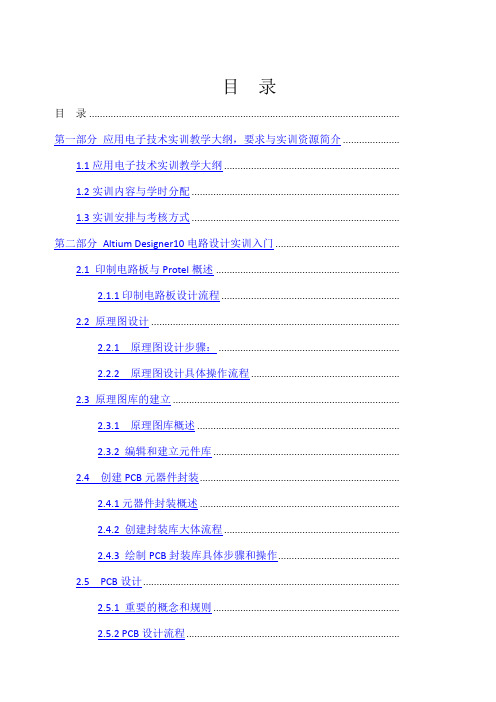
目录目录 ................................................................................................................... 第一部分应用电子技术实训教学大纲,要求与实训资源简介 .....................1.1应用电子技术实训教学大纲 .................................................................1.2实训内容与学时分配 .............................................................................1.3实训安排与考核方式 ............................................................................. 第二部分Altium Designer10电路设计实训入门 ..............................................2.1 印制电路板与Protel概述 ....................................................................2.1.1印制电路板设计流程 ..................................................................2.2 原理图设计 ............................................................................................2.2.1 原理图设计步骤: ...................................................................2.2.2 原理图设计具体操作流程 .......................................................2.3 原理图库的建立 ....................................................................................2.3.1 原理图库概述 ...........................................................................2.3.2 编辑和建立元件库 .....................................................................2.4 创建PCB元器件封装..........................................................................2.4.1元器件封装概述 ..........................................................................2.4.2 创建封装库大体流程 .................................................................2.4.3 绘制PCB封装库具体步骤和操作.............................................2.5 PCB设计...............................................................................................2.5.1 重要的概念和规则 .....................................................................2.5.2 PCB设计流程...............................................................................2.5.3详细设计步骤和操作 ..................................................................2.6 实训项目 ................................................................................................2.6.1 任务分析 .....................................................................................2.6.2 任务实施 ..................................................................................... 第三部分PCB板基础知识、布局原则、布线技巧、设计规则......................3.1 PCB板基础知识......................................................................................3.2 PCB板布局原则......................................................................................3.3 PCB板布线原则......................................................................................3.4 Alitum Designer的PCB板布线规则...................................................... 第四部分自制电路板实训入门 .........................................................................4.1 自制电路板最常用方法及工具介绍 ..................................................4.2 描绘法自制电路板 ................................................................................4.3感光板法制作电路板(图解说明全过程)...............................................4.4 热转印法制作电路板 ............................................................................4.5丝网印法制作电路板(图解说明全过程)...............................................4.6 感光干膜法制作电路板 ........................................................................ 第五部分PCB线路板雕刻机系统实训入门......................................................5.1 PCB线路板雕刻机概述 .......................................................................5.2 雕刻机的使用 ......................................................................................5.2.1 如何生成加工文件 .....................................................................5.2.2 硬件使用说明 ...........................................................................5.2.3 软件使用功能介绍 .....................................................................5.3 线路板制作操作步骤 .......................................................................... 第六部分电路板抄板入门 ...................................................................................6.1 PCB抄板 ..................................................................................................6.1.1概述 ..............................................................................................6.1.2抄板步骤 ......................................................................................6.2 BOM清单的制作 ....................................................................................6.3 PCB反推原理图...................................................................................... 第七部分实训项目 .............................................................................................实训一PCB焊接技术 ................................................................................实训二AD绘制原理图 ...............................................................................实训三AD绘制PCB图 ...............................................................................实训四刀刻法(描绘法)制作PCB板.....................................................实训五热转印法印制PCB板.....................................................................实训六雕刻机印制PCB板.........................................................................实训七产品装配与调试 .............................................................................实训八PCB抄板..........................................................................................实训九PCB抄板——反推原理图..............................................................实训十原理图与PCB的相互推演练习.....................................................实训十一电子产品实训总结汇报 ............................................................. 第八部分实训电路模块库 .................................................................................8.1 单片机电路模块 ....................................................................................1.AT89S5X单片机模块 .........................................................................3.STM32F103单片机模块 ....................................................................4. EPM240可编程数字逻辑模块.........................................................8.2 传感器电路模块 ....................................................................................1. 温湿度传感器模块 ..........................................................................2. 火焰烟雾传感器模块 ......................................................................3. 光敏传感器模块 ..............................................................................4. 人体红外传感器模块 ......................................................................5. 震动传感器模块 ..............................................................................6. 超声波测距传感器模块 ..................................................................7. RFID刷卡模块...................................................................................8. 三轴加速度、三轴角速度、三轴磁阻传感器模块 ......................9. 空气质量传感器模块 ......................................................................10. 声音传感器模块 ............................................................................11. 电流传感器模块 ............................................................................12. 霍尔传感器模块 ............................................................................13. 颜色传感器模块 ............................................................................8.3 信号采集处理模块 ................................................................................1. 高速AD采集模块 ...........................................................................2. 高速DA转换模块............................................................................8.4 通信接口模块 ........................................................................................1. RS232串口模块 ................................................................................3. USB接口模块....................................................................................4. CAN总线模块 ...................................................................................5. NRF24L01无线通信模块..................................................................6. 蓝牙通信模块 ..................................................................................7. WIFI通信模块...................................................................................8. ZIGBEE模块.......................................................................................9. GSM/GPRS通信模块 ........................................................................8.5 执行器件模块 ........................................................................................1. 直流电机模块 ..................................................................................2. 步进电机模块 ..................................................................................3. 继电器控制模块 ..............................................................................8.6 人机交互接口模块 ................................................................................1. 键盘模块 ..........................................................................................2. 旋转编码开关模块 ..........................................................................3. 数码管模块 ......................................................................................4. 点阵液晶模块 ..................................................................................5. 流水灯与交通灯模块 ......................................................................8.7 其他模块 ................................................................................................1. 时钟与存储器模块 ..........................................................................第一部分应用电子技术实训教学大纲,要求与实训资源简介1.1应用电子技术实训教学大纲《应用电子技术实训》教学大纲课程名称:应用电子技术实训学分: 3课时:3周开课学期:第六学期适用专业:电子信息工程、电子信息科学与技术一、实习的性质、目的和任务“应用电子技术实训”是面向全院电子信息类专业开设的专业实践课程。
Altium Designer培训

敷铜处理 铺铜后优化走线
阻碍当前走线的铜片重新铺一次的瞬间,按ESC取消
优化走线完成后,重新敷一次铜
敷铜处理 修铜
Place—slice polygon pour【快捷键 P+Y】截出钝角
内层分割
正片和负片的区别,即负片:看得到的地方不是铜 皮,看不到的地方就是铜皮,正片与之相反。
负片分割
Place-Line 线宽的大小即为相邻负片铜皮的间距
丝印处理
丝印位置: 把需调整丝印的位置和方向器件按照公司标准化或板卡实际情况 进行调整 DRC检查 单板设计完成之后,需进行DRC检查,
DRC检查的就是你的设计是否满足你设置的规则。首先要求 在设计PCB时,设置好规则,以及Class的设置并且使能。 Tools—Design Rule Check…或快捷键:T+D
整板丝印的更改
A、在想要改的字体上点击右键,选择 Find Similar Object。
整板丝印的更改
全出操作界面调出,更改需要全局操作的属性,比 如字体大小更改为高度0.5mm/宽度0.05mm,点击 OK
局部过孔属性全局操作
1、框选需要更改属性的过孔 2、按功能键 F11 调出全局操作界面 3、更改需要全局操作的属性,如下图
丝印处理
丝印位置: 全选器件,快捷键A+P
PCB后期处理
丝印处理
丝印位置: 全选器件,快捷键A+P
PCB后期处理
丝印处理
丝印位置:
把需调整丝印的位置和方向器件按照公司标准化或板卡实际情况进行调整
对于底层丝印修正,只选择Bottom Overlay层,并镜像后再调整丝印 (镜像快捷键:V+B)。
PCB后期处理
Altiumdesigner考题
11题:振荡电路1、画原理图,并按图中所示设置元器件参数(10分),编译无错误(5分),生成元器件清单(5分)。
2、设置PCB板为50mm*70mm的2层板(10分)。
3、在PCB板上进行合理手动布局(10分)。
元器件布局和布线合理,无Design Rule Check错误(5分)。
生成元器件清单(5分)。
12题:电源转换电路1、画原理图,并按图中所示设置元器件参数(10分),编译无错误(5分),生成元器件清单(5分)。
2、设置PCB板为100mm*70mm的2层板(10分)。
3、在PCB板上进行合理手动布局(10分)。
元器件布局和布线合理,无Design Rule Check错误(5分)。
生成元器件清单(5分)。
13题:波特信号产生电路1、画原理图,并按图中所示设置元器件参数(10分),编译无错误(5分),生成元器件清单(5分)。
2、设置PCB板为60mm*70mm的2层板(10分)。
3、在PCB板上进行合理手动布局(10分)。
元器件布局和布线合理,无Design Rule Check错误(5分)。
生成元器件清单(5分)。
14题:加法电路1、画原理图,并按图中所示设置元器件参数(10分),编译无错误(5分),生成元器件清单(5分)。
2、设置PCB板为50mm*50mm的2层板(10分)。
3、在PCB板上进行合理手动布局(10分)。
元器件布局和布线合理,无Design Rule Check错误(5分)。
生15题:时钟电路XTAL1VCC1、画原理图,并按图中所示设置元器件参数(10分),编译无错误(5分),生成元器件清单(5分)。
2、设置PCB板为50mm*40mm的2层板(10分)。
3、在PCB板上进行合理手动布局(10分)。
元器件布局和布线合理,无Design Rule Check错误(5分)。
生成元器件清单(5分)。
16题:电源转换电路1、画原理图,并按图中所示设置元器件参数(10分),编译无错误(5分),生成元器件清单(5分)。
altium designer操作手册
《深度探讨:Altium Designer操作手册》在现代电子产品设计领域,Altium Designer作为一款集成了PCB设计、原理图绘制和元器件库管理等功能于一体的专业软件,已经成为了业内设计师不可或缺的工具之一。
针对这一主题,我将以从简到繁、由浅入深的方式进行探讨,帮助您更全面地了解Altium Designer的操作手册。
1. 简介我们需要了解什么是Altium Designer。
Altium Designer是一款由澳大利亚公司Altium开发的电子设计自动化软件,其功能包括从电路设计到PCB布局的全流程设计。
它拥有直观的用户界面、强大的功能和丰富的元器件库,为设计师提供了高效、便捷的设计环境。
2. 基础操作在开始深入研究Altium Designer的高级功能之前,我们需要先了解一些基础的操作。
如何创建新项目、绘制原理图、添加元器件并进行连接、以及将原理图转换为PCB布局等。
这些基础操作是使用Altium Designer的基础,也是我们深入学习的基石。
3. 高级功能一旦掌握了基础操作,接下来就是深入了解Altium Designer的高级功能。
如何进行高速信号的布局、进行三维模型的导入和管理、进行规则检查和仿真分析等。
这些高级功能将帮助设计师更加高效、精准地完成设计任务。
4. 元器件库管理除了基础操作和高级功能,元器件库的管理也是使用Altium Designer的重要部分。
设计师需要了解如何添加新的元器件、管理元器件的封装和零件信息,以及进行库文件的版本控制和更新等。
一个良好的元器件库管理对于设计的准确性和效率至关重要。
5. 个人观点和理解在我看来,Altium Designer的操作手册是设计师们不可或缺的学习资料。
通过系统学习和实践操作,设计师们可以更加熟练地掌握Altium Designer的各项功能,从而提高设计的质量和效率。
总结Altium Designer的操作手册涵盖了丰富的内容,从基础操作到高级功能,再到元器件库的管理,为设计师提供了全方位的学习和应用指导。
Altium designer 考题
11题:振荡电路1、画原理图,并按图中所示设置元器件参数(10分),编译无错误(5分),生成元器件清单(5分)。
2、设置PCB板为50mm*70mm的2层板(10分)。
3、在PCB板上进行合理手动布局(10分)。
元器件布局和布线合理,无Design Rule Check错误(5分)。
生成元器件清单(5分)。
12题:电源转换电路1、画原理图,并按图中所示设置元器件参数(10分),编译无错误(5分),生成元器件清单(5分)。
2、设置PCB板为100mm*70mm的2层板(10分)。
3、在PCB板上进行合理手动布局(10分)。
元器件布局和布线合理,无Design Rule Check错误(5分)。
生成元器件清单(5分)。
13题:波特信号产生电路1、画原理图,并按图中所示设置元器件参数(10分),编译无错误(5分),生成元器件清单(5分)。
2、设置PCB板为60mm*70mm的2层板(10分)。
3、在PCB板上进行合理手动布局(10分)。
元器件布局和布线合理,无Design Rule Check错误(5分)。
生成元器件清单(5分)。
14题:加法电路1、画原理图,并按图中所示设置元器件参数(10分),编译无错误(5分),生成元器件清单(5分)。
2、设置PCB板为50mm*50mm的2层板(10分)。
3、在PCB板上进行合理手动布局(10分)。
元器件布局和布线合理,无Design Rule Check错误(5分)。
生15题:时钟电路XTAL1VCC1、 画原理图,并按图中所示设置元器件参数(10分),编译无错误(5分),生成元器件清单(5分)。
2、 设置PCB 板为50mm*40mm 的2层板 (10分)。
3、 在PCB 板上进行合理手动布局(10分)。
元器件布局和布线合理,无Design Rule Check 错误(5分)。
生成元器件清单(5分)。
16题:电源转换电路1、 画原理图,并按图中所示设置元器件参数(10分),编译无错误(5分),生成元器件清单(5分)。
altium designer练习题
altium designer练习题Altium Designer是一款功能强大的电子设计自动化(EDA)软件,广泛应用于电子产品设计和PCB布局。
为了帮助大家更好地掌握Altium Designer的使用技巧,下面将给出一些练习题,旨在提供实践机会,加深对软件的理解和运用。
1. 绘制一个简单的电路图在Altium Designer中创建一个新的电路图,绘制一个简单的电路,例如一个LED灯的电路。
包括电源、电阻、LED灯和电源接地。
确保电路图的连线准确、清晰可读。
2. 添加电源和元件参数在前面绘制的电路图中,给电源和各个元件添加参数。
例如,对于电源,可以设置电压值和电流值;对于电阻,可以设置阻值;对于LED灯,可以设置电压、电流和功率等参数。
3. 创建PCB布局在Altium Designer中创建一个新的PCB文件,根据前面绘制的电路图进行布局。
确保元件的位置合理,连线路径清晰简洁。
利用软件的布局工具,可以自动排列元件,提高生产效率。
4. 进行网络连接在PCB布局中,使用软件提供的功能进行网络连接。
确保连线正确无误,并且符合电路图的要求。
根据需要添加电源和地线,连接各个元件,形成完整的电路板布局。
5. 添加焊盘和丝印在PCB布局中,为各个元件添加焊盘和丝印。
焊盘用于元件的焊接,丝印用于标识元件的名称、值或其他信息。
确保焊盘的大小和形状与元件匹配,丝印的位置清晰可读。
6. 进行布线在PCB布局中,使用软件的布线功能,对各个元件进行适当的布线。
确保信号线和电源线之间的距离足够,以免干扰;同时,避免信号线之间的交叉和干扰。
优化布线路径,使其简洁美观。
7. 生成制造文件在Altium Designer中,生成制造文件,包括Gerber文件、钻孔文件等。
确保生成的文件与PCB布局一致,并符合制造厂商的要求。
可通过软件提供的检查功能进行验证,避免制造中的问题。
这些练习题涵盖了Altium Designer的基本操作和常见任务,帮助初学者熟悉软件界面和功能。
- 1、下载文档前请自行甄别文档内容的完整性,平台不提供额外的编辑、内容补充、找答案等附加服务。
- 2、"仅部分预览"的文档,不可在线预览部分如存在完整性等问题,可反馈申请退款(可完整预览的文档不适用该条件!)。
- 3、如文档侵犯您的权益,请联系客服反馈,我们会尽快为您处理(人工客服工作时间:9:00-18:30)。
作业1 制作数码管原理图元件库
一实验目的
1 掌握原理图元件库的制作过程。
2 熟悉菜单和工具栏的基本使用。
二实验内容
绘制如下图所示的数码管原理图元件库。
三实验步骤
1 新建原理图元件库文件
首先需创建原理图元件库文件,选择菜单
File/New/Schematic Library,进入元件库编辑器,如图1所示。
图1 新建一个原理图元件库文件
2 保存新建原理图元件库文件
单击保存按钮,弹出保存文件对话框,现将新建元件库命名为MySchlib.Schlib,并保存在E盘根目录下。
3 定义元件属性
选择元件编辑器工作面板中的SCH Library中的按钮(或双击默认文件
Component_1),弹出属性对话框,如图2所示。
修改其属性:Designator 默认元件编号DS?
Comment 默认注释DPY_8-SEG
Symbol Reference 元件库中的型号DPY_8-SEG
其它参数不变,修改完后,然后单击确定按钮。
修改后效果如图3所示
图2设置元件属性对话框图3 数码管元件属性
4 绘制元件外形
1)绘制矩形外框
单击菜单Place/Rectangle 绘制矩形。
放置时,首先单击鼠标左键,确定矩形的第一个顶点,然后拖动鼠标至适当大小,单击鼠标左键,确定矩形的对角顶点。
放置后的矩形如图4所示。
双击矩形可以修改其属性,包括边框线宽、颜色等,如图5所示。
图4 放置后的矩形图5 修改元件外形属性
2)绘制数码管笔画
数码管笔画由七段导线和一个圆点组成,选用画导线和画圆工具放置,放置的方法和放置矩形方法类似,放置完毕后的效果如图6所示
5 放置元件引脚
单击菜单Place/ ,放置时按下Tab键,弹出修改元件属性对话框,如图7所示。
图6 数码管外形图7 修改元件引脚属性对话框
修改其属性如下:
Display Name:引脚显示名称共十个引脚依次输入e、d、com、c、dp、b、a、com、f和g。
Designator:引脚序号,在这里依次输入1、2、3、 (10)
Electrical Type:除3脚和8脚选用Power外,其余引脚均选用Input。
Length:30mil。
如图8所示1引脚属性
提示:放置元件引脚时须将引脚名称对准元件,即有十字标注一端朝外,否则,没有电气连接。
正确放置方法如图9所示。
放置后效果如图10所示。
图8 1引脚属性图9 放置元件引脚
图10 放置完引脚后的数码管元件图11 元件重命名对话框
6元件重命名
单击菜单Tools/Rename Component弹出元件重名对话框,输入DPY_8-SEG,如图11所示。
7 保存原理图元件库
单击保存按钮,一个完整的元件库就制作完毕了。
作业2 模数转换电路原理图
一实验目的
1 掌握网络标号的放置;总线与分支线的放置;输入输出端口的放置。
2 掌握元件对象的整体编辑以及排列。
二实验内容
绘制如图1模数转换电路。
三实验步骤
1 新建项目文件
新建一个名为模数转换电路.PrjPCB的文件。
2 新建原理图文件
新建一个名为AD.SchDoc的原理图文件。
3 放置元件放置如图2所示的所有文件。
图2 放置元件、电源、底线
4 放置总线
单击工具菜单,或者单击菜单Place/Bus,绘制总线。
如图3所示
图3 绘制总线
5 放置分支线
单击工具菜单,或者单击菜单Place/Bus Entry,绘制总线分支。
如图4所示
图4 绘制分支线
6 放置分支上的网络标号
单击工具菜单,或者单击菜单Place/Net Lable,放置网络标号。
如图5所示
图5 放置分支上的网络标号
7 放置其余导线、网络标号
利用导线和网络标号工具,放置其余需要连接的导线和网络标号,如图6所示。
图6 放置其余导线和网络标号
8 放置I/0端口
单击工具菜单,或者单击菜单Place/Port,放置I/0端口。
如图7所示
图7 放置I/0端口
9 添加说明性文字
10 保存,绘制完成后如图8所示。
图8 模数转换电路原理图。
